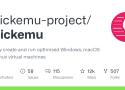950 private links
Quickly create and run optimised Windows, macOS and Linux virtual machines
- Comment installer VirtualBox additions invités (Guest Additions)
- Comment débuter et utiliser VirtualBox
- VirtualBox : Copier/coller entre la VM invité et machine hôte
- VirtualBox : configurer le réseau
- VirtualBox : comment créer une machine virtuelle
- Comment installer MacOS Monterey sur Virtualbox
- Créer une VM VirtualBox en ligne de commandes avec VboxManage
- Comment exécuter une VM VirtualBox en ligne de commande avec VboxManage
- Accélérer et optimiser une VM VirtualBox
- Comment installer VirtualBox additions invités (Guest Additions)
- Comment débuter et utiliser VirtualBox
- VirtualBox : Copier/coller entre la VM invité et machine hôte
- VirtualBox : configurer le réseau
- VirtualBox : comment créer une machine virtuelle
- Comment installer MacOS Monterey sur Virtualbox
- Créer une VM VirtualBox en ligne de commandes avec VboxManage
- Comment exécuter une VM VirtualBox en ligne de commande avec VboxManage
- Accélérer et optimiser une VM VirtualBox
- VirtualBox : Gérer une VM en ligne de commandes avec VboxManage
- Virtualbox : exécuter Linux Ubuntu, Windows ou Debian dans une machine virtuelle
- Virtualbox : convertir un disque de taille fixe en taille dynamique
- Virtualbox : réduire/augmenter la taille du disque virtuel
- Comment installer Windows 11 sur Virtualbox
- VirtualBox : se connecter à une machine virtuelle à distance
- Comment créer un dossier partagé sur VirtualBox
- Quels sont les raccourcis clavier de Virtualbox
- Comment importer/exporter une machine virtuelle Virtualbox
- Comment mettre à jour VirtualBox (Windows & Linux)
How to Convert a MacOS Installer to ISO
TL;DR
hdiutil create -o /tmp/[X] -size [Y]m -volname [X] -layout SPUD -fs HFS+J
hdiutil attach /tmp/[X].dmg -noverify -mountpoint /Volumes/[X]
sudo /Applications/Install\ macOS\ [X].app/Contents/Resources/createinstallmedia --volume /Volumes/[X] --nointeraction
hdiutil detach /Volumes/[X]
hdiutil convert /tmp/[X].dmg -format UDTO -o ~/Desktop/[X].cdr
mv ~/Desktop/[X].cdr ~/Desktop/[X].isoSome Linux users face a problem of the need to run Windows-specific utilities in Linux. The simplest and reliable way to do that is to use Windows in a virtual machine inside Linux. In this post, you will learn how to install Windows 10 in VirtualBox and make this Windows system completely functional including full-screen mode, shared clipboard, shared folder and other handy features that help integrate Virtual environment and your main system.
The following step-by-step guide shows how to install Microsoft Windows 11 (latest Insider Preview build 22463.1000) on top of VirtualBox 6.1; this guide has been tested and verified on both macOS as well as Linux hosts. This is to address the reported issue that Windows 11 could not be installed as a VirtualBox VM.
Homepage of site that offers virtual machines (VDI & VMDK & VHD) for VirtualBox and VMware. Run VMs inside VirtualBox and VMware on any host.
How-to convert a (UEFI-based) Windows 10 physical installation into an Oracle VirtualBox guest.